Samsung Galaxy Folder SM-G1600(6.0.1)如何使用连拍功能?
连拍是指您可以通过连拍模式一次连续拍摄多张照片,您可以从连拍的照片中,选择想要保留的照片。下面为您介绍三星手机G1600连拍模式的操作方法:
步骤
1.在待机页面下,点击【相机】。

2.点击【模式】。
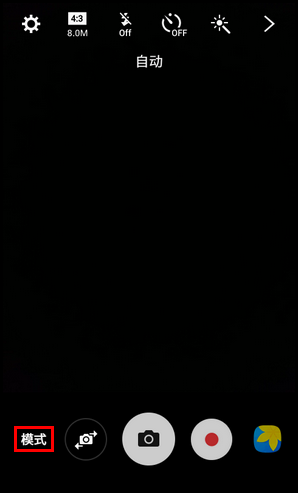
3.点击【连拍】。
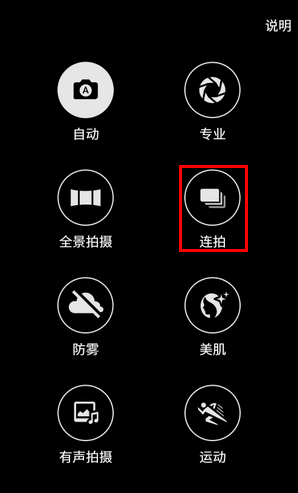
4.对准拍摄物,长按【相机】图标即可开始连拍。(提示:在连拍模式下最多可拍摄30张照片)
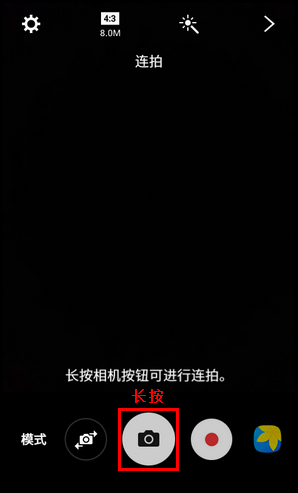
5.在连拍时,会显示拍摄的张数,若您想要停止拍摄,松手即可停止连拍。

6.点击【相册】图标,即可查看拍照效果。

7.点击【连拍】图标。

8.即可显示连拍的照片,选择想要保存的照片后,点击【更多】-【另存为新文件】即可保存。


提示:连拍默认存储在设备中,无法保存到存储卡。
声明:本网站引用、摘录或转载内容仅供网站访问者交流或参考,不代表本站立场,如存在版权或非法内容,请联系站长删除,联系邮箱:site.kefu@qq.com。
阅读量:138
阅读量:85
阅读量:77
阅读量:22
阅读量:52